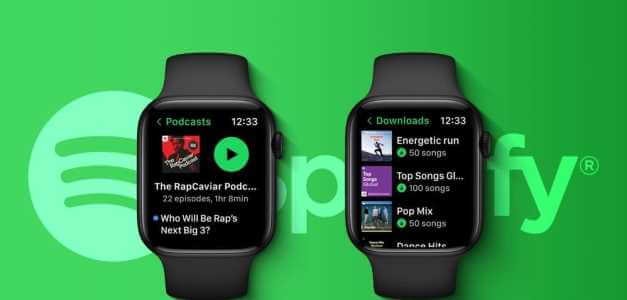Photos en mode portrait sur les smartphones depuis l'iPhone 7 Plus. Le mode portrait vous permet de Application de la caméra Prenez des photos avec un effet de type DSLR en répétant le flou d'arrière-plan. Cette fonction d'imagerie est presque omniprésente dans la plupart des smartphones dans toutes les gammes de prix. Cependant, que se passe-t-il si le mode portrait ne fonctionne pas sur votre iPhone ? Le mode portrait est utile pour cliquer sur des éléments humains et animaux de compagnie. Mais, c'est plutôt ennuyeux quand il s'arrête de fonctionner ou ne fonctionne pas comme prévu. Il peut arriver que vous n'obteniez aucun flou d'arrière-plan ou que seules certaines parties de votre image soient floues. Si vous rencontrez ce problème, voici comment réparer le mode portrait qui ne fonctionne pas sur iPhone.

1. Maintenez la bonne distance par rapport au sujet
Le mode portrait sur iPhone fonctionne mieux lorsque vous maintenez une certaine distance par rapport à votre sujet. Assurez-vous que votre sujet est à au moins deux à huit pieds de l'iPhone. Pour faciliter les choses, suivez les instructions tout en cliquant sur l'image en mode portrait dans l'application Appareil photo.
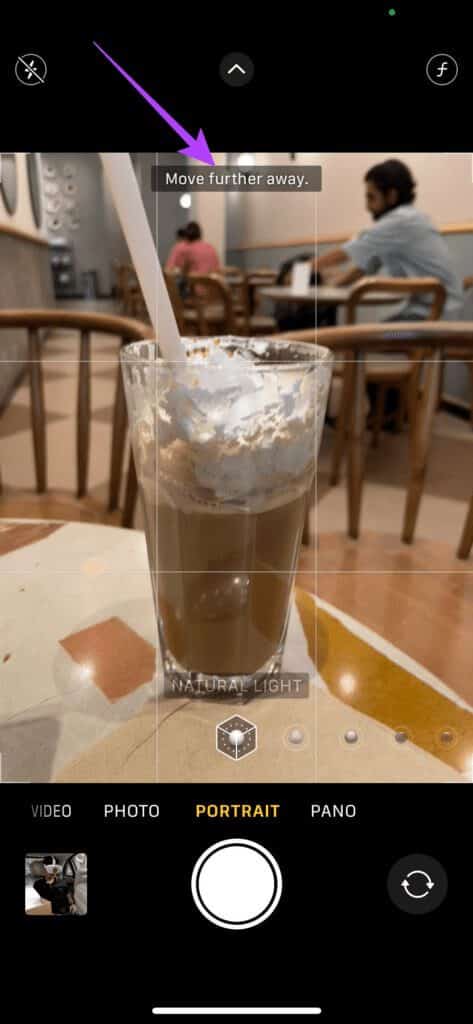
Si l'écran indique que vous êtes trop près ou trop loin, avancez ou reculez en conséquence afin de pouvoir voir l'effet de l'image sur l'écran.
2. Essayez de cliquer sur une image d'un sujet humain
Certains modèles d'iPhone (ceux avec une seule caméra arrière tels que l'iPhone 8, l'iPhone XR, l'iPhone SE 2020 et l'iPhone SE 2022) ne peuvent cliquer que sur les photos en mode portrait de sujets humains. Si vous possédez l'un de ces modèles d'iPhone, le mode portrait ne fonctionnera pas lorsque vous tenterez de capturer un objet ou un animal domestique.
Essayez de prendre une photo d'un sujet humain en mode portrait pour vérifier si cela fonctionne bien.
3. Cliquez sur les images avec un bon éclairage
Le mode portrait sur l'iPhone s'appuie sur les informations de profondeur capturées par les caméras pour créer un bokeh artificiel en arrière-plan. Il devient difficile pour la caméra de créer une carte de profondeur basée sur cette information dans des situations de faible luminosité. C'est pourquoi le mode portrait fonctionne mieux lorsque l'éclairage est bon.
Si vous avez un iPhone 12 Pro, iPhone 12 Pro Max, iPhone 13 Pro ou iPhone 13 Pro Max, le scanner LIDAR à l'arrière vous aidera à prendre des photos en mode nuit. Mais, si vous avez un autre iPhone, essayez d'utiliser le mode portrait à la lumière du jour ou lorsqu'il y a beaucoup de lumière disponible.
4. Nettoyez l'objectif de l'appareil photo sur votre iPhone
Un viseur sale donne souvent de mauvaises photos ou, dans ce cas, aucun effet photo. Par conséquent, il est recommandé de nettoyer l'objectif de l'appareil photo avant de cliquer sur l'image.

Il est courant d'avoir des empreintes digitales sur les objectifs de l'appareil photo de votre téléphone. Utilisez un chiffon doux en microfibre pour nettoyer les caméras arrière ou avant, puis essayez de cliquer sur une photo en mode portrait.
5. N'incluez pas trop de personnes dans le cadre
Le mode Portrait fonctionne mieux avec un sujet dans le cadre ou avec deux visages au maximum. Si de nombreuses personnes dans votre cadre sont debout ou assises à des distances différentes, le mode portrait peut ne pas fonctionner comme prévu. Ce n'est peut-être pas exact même si c'est le cas.
Par exemple, certains visages d'une photo peuvent être flous car l'appareil photo ne peut pas décider sur quelle partie de la photo effectuer la mise au point. Lorsque vous cliquez sur des photos de groupe, il est préférable d'utiliser le mode appareil photo standard plutôt que le mode portrait.
6. Diminuez la valeur d'ouverture dans l'application Appareil photo
Étant donné que le mode portrait crée un effet de flou d'arrière-plan artificiel, vous pouvez contrôler l'intensité de l'effet avec un programme de retouche photo. Le flou d'arrière-plan est contrôlé par l'ouverture de l'objectif. Cette option est utilisée lorsque Retoucher une photo en mode portrait.
L'augmentation de la valeur d'ouverture diminue la quantité de flou d'arrière-plan, tandis que sa diminution rend l'arrière-plan plus flou. Si la valeur d'ouverture est réglée au maximum, c'est-à-dire f16 sur votre iPhone, les photos en mode portrait apparaîtront plus ou moins similaires à vos photos standard. Voici comment le réduire pour améliorer l'intensité du flou d'arrière-plan.
Étape 1: Ouvrez l'application Appareil photo sur votre iPhone et accédez à l'option Portrait.
Étape 2: Appuyez sur la petite flèche en haut de l'écran pour afficher des paramètres supplémentaires.

Étape 3: Sélectionnez le bouton f dans le coin inférieur droit.
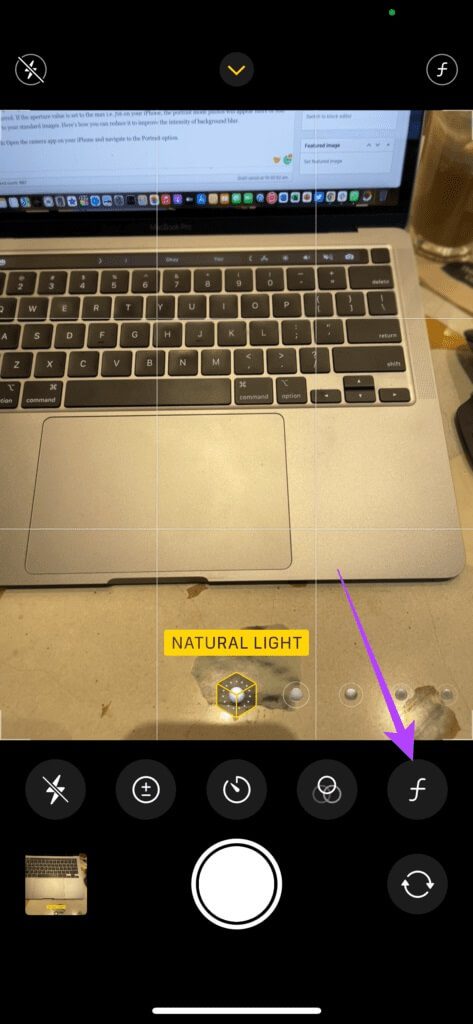
Étape 4: Utilisez le curseur en bas pour définir la valeur d'ouverture à afficher entre f1.6-f2.8 pour de meilleurs résultats. Glisser vers la gauche augmente la valeur et glisser vers la droite.
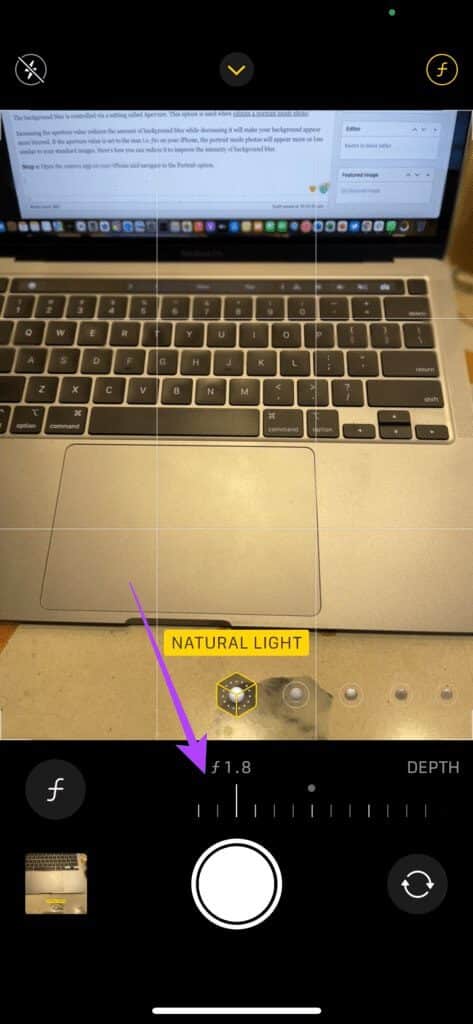
7. Mettre à jour IPHONE vers la dernière version IOS
Si aucune de ces méthodes ne vous a aidé à résoudre votre problème, vous pouvez essayer de mettre à jour votre iPhone vers la dernière version d'iOS. Il est possible qu'une version particulière du logiciel empêche la caméra de fonctionner correctement. La mise à jour de votre iPhone avec le dernier logiciel peut corriger le mode portrait qui ne fonctionne pas sur l'iPhone.
Étape 1: Accédez à l'application Paramètres sur votre iPhone et sélectionnez Général.
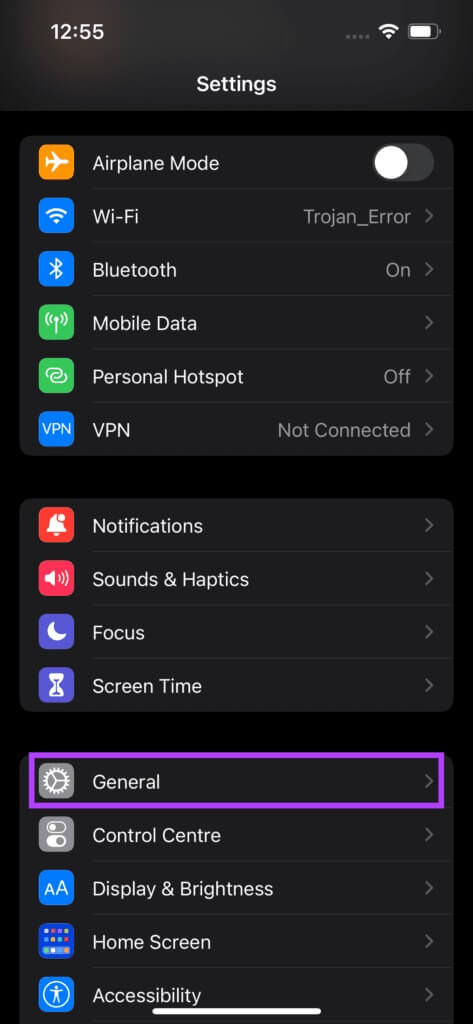
Étape 2: Cliquez sur Mettre à jour le logiciel.
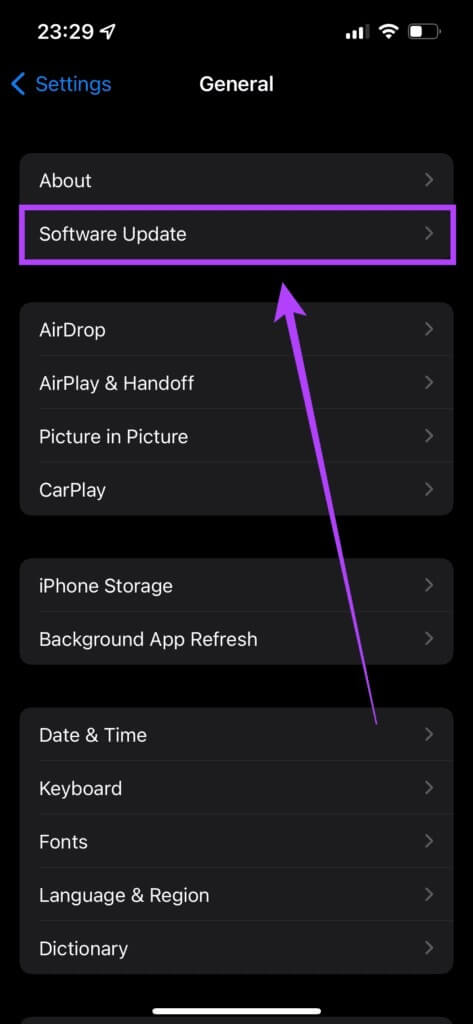
Étape 3: Si une nouvelle mise à jour est disponible, elle y sera répertoriée. Sélectionnez Installer et attendez la fin de l'installation.
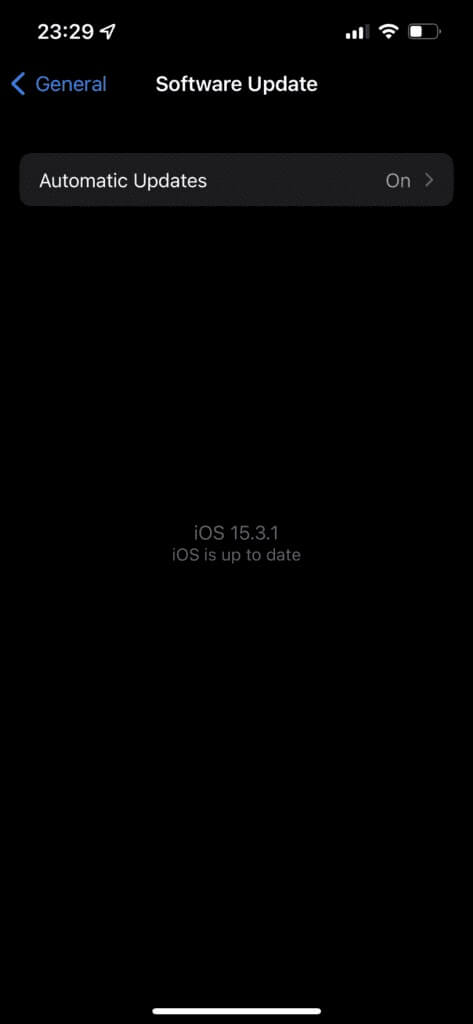
Cliquez sur des photos qui ressemblent à un appareil photo reflex numérique avec la photo sur votre iPhone
Ces quelques méthodes devraient corriger le mode portrait qui ne fonctionne pas sur votre iPhone. Faites un clic arrière sur de superbes photos qui se concentrent sur votre sujet et présentent l'effet bokeh comme si la photo avait été prise avec un appareil photo reflex numérique.